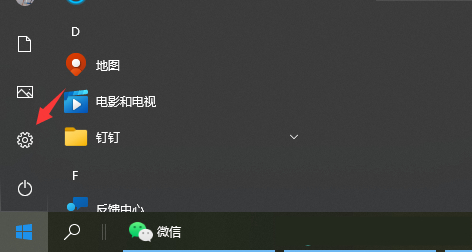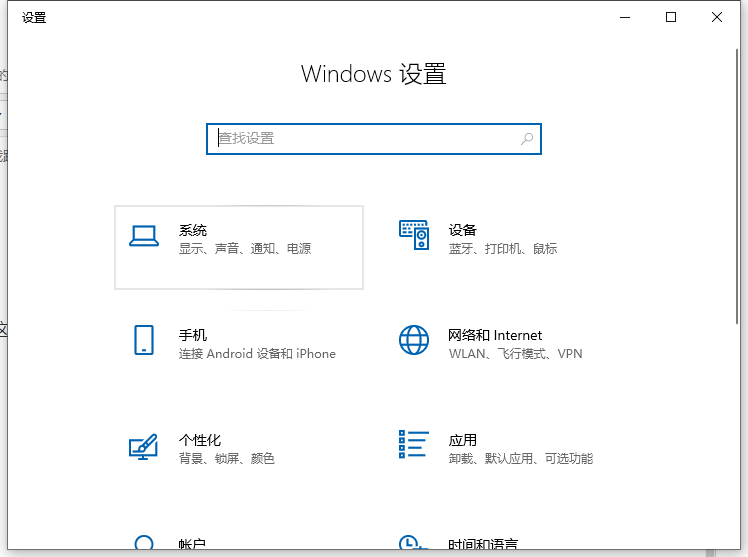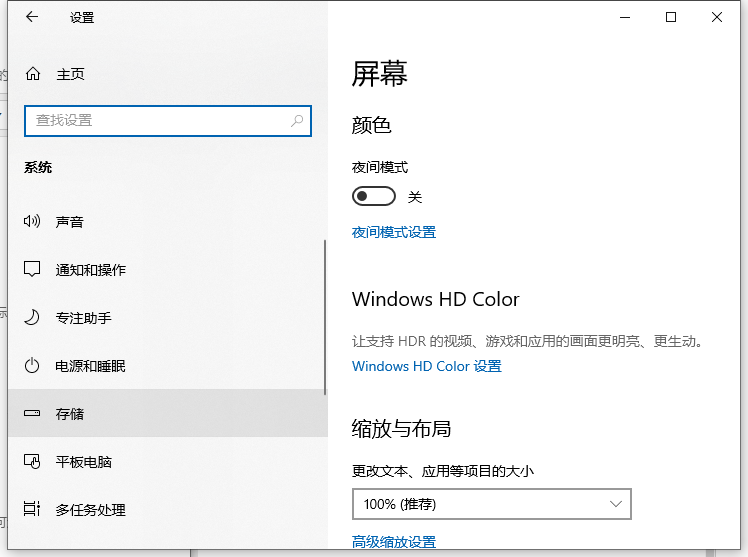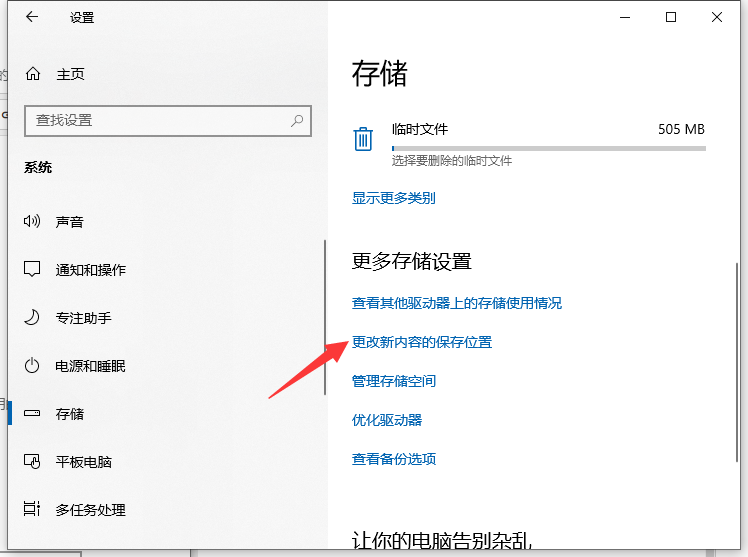Win10默认下载到C盘怎么改-Win10默认下载到C盘修改方法
Win10默认下载到C盘怎么改?Win10电脑中默认下载位置被设定在C盘,如果C盘空间不足,就会导致电脑的整体运行速度变慢。下面小编给大家介绍简单的方法修改C盘默认保存的位置,以便大家更好地管理Win10电脑的存储空间。
Win10默认下载到C盘修改方法:
1. 首先打开win10电脑桌面的开始菜单,在弹出的菜单中选择“设置”进入。
2. 在设置窗口中,点击“系统”图标进入。
3. 然后继续在新窗口点击左侧边栏的“存储”选项。
4. 选择右侧的“更改新内容的保存位置”选项点击。
5. 在打开的页面中,在“新的应用将保存到”下拉菜单中选择默认安装路径为C盘以外的其他存储盘即可。
相关文章
- 如何重装雨林木风Win10系统?一键重装雨林木风Win10的方法
- Win10指纹登录不能用怎么办?Win10指纹登录不能用的解决方法
- Win10字体大小怎么设置?Win10字体大小设置方法
- 新手必看的Win10基本操作技巧有哪些?
- 电脑休眠后wifi连不上怎么办?电脑休眠后wifi连不上的解决方法
- Win10没有恢复选项怎么重置电脑?Win10没有恢复选项重置电脑的方法
- Win10系统五分钟就关闭屏幕怎么办?
- Win10连接共享打印机错误709怎么办?Win10连接共享打印机错误709解决方法
- Win10提示你的账户已被停用怎么办?【已解决】
- Window10电脑任务栏怎么还原到下边?Win10任务栏还原到下边方法
- 电脑重置卡在62不动了怎么办?Win10重置卡在62%的解决方法
- 笔记本电脑如何重装Win10专业版系统?
- Win10暂停更新还是会更新怎么办?Win10关闭更新后仍然更新的解决方法
- Win10无法加载驱动怎么办?Win10中加载驱动失败的解决方法
- Win10怎么关闭vbs?Win10系统关闭vbs的方法
- Win10账户头像设置失败怎么办?Win10账户头像设置失败的解决方法